So aktualisieren Sie Ubuntu-Pakete auf Ubuntu 20.04 Focal Fossa Linux
Eine der Hauptattraktionen von Linux muss die Tatsache sein, dass das Betriebssystem und die darauf ausgeführte Software kostenlos sind. Im Gegensatz zu proprietären Systemen sind Software-Updates auf Ubuntu absolut kostenlos – Sie müssen sich nie darum kümmern, Geld für die neuesten und besten Anwendungen oder Upgrades auszugeben.
In diesem Handbuch werden wir einen Blick darauf werfen, wie Ubuntu Updates veröffentlicht. Ubuntu-Betriebssystem-Updates folgen einem bestimmten Zyklus, aber der Release-Zeitplan kann ein wenig verwirrend für die Uneingeweihten sein. Wir gehen auch auf die Methoden ein, die Sie verwenden können, um Ihr System sowohl über die Befehlszeile als auch über die GUI auf dem neuesten Stand zu halten.
In diesem Tutorial erfahren Sie:
- Ubuntu-Veröffentlichungsplan verstehen
- So ermitteln Sie Upgrade-Informationen zu Ubuntu
- So aktualisieren Sie Ubuntu über die Befehlszeile
- So aktualisieren Sie Ubuntu über die grafische Benutzeroberfläche

| Category | Requirements, Conventions or Software Version Used |
|---|---|
| System | Installed or upgraded Ubuntu 20.04 Focal Fossa |
| Software | None |
| Other | Privileged access to your Linux system as root or via the sudo command. |
| Konventionen | # – erfordert, dass bestimmte Linux-Befehle mit Root-Rechten ausgeführt werden, entweder direkt als Root-Benutzer oder unter Verwendung von sudo Befehl $ – erfordert, dass bestimmte Linux-Befehle als regulärer nicht privilegierter Benutzer ausgeführt werden |
Ubuntus Veröffentlichungszyklus
Das UAF Geophysical Institute sucht einen erfahrenen Linux-Systemanalytiker, der sich seinem Team von Analysten und Ingenieuren für Cyber-Infrastruktur anschließt. ORT: Fairbanks, Alaska, USA
JETZT BEWERBEN
Ubuntu veröffentlicht alle zwei Jahre LTS-Releases (Long Term Support). Jede LTS-Version wird fünf Jahre lang vollständig mit Sicherheitspatches und neuen Updates unterstützt. Wenn Sie dies noch nicht getan haben, sollten Sie bis dahin Ihre Installation auf die neueste LTS-Version aktualisieren, damit die Dinge weiterhin reibungslos laufen. Dieser Vorgang ist kostenlos und dauert in der Regel nur wenige Minuten (mit einer anständigen Internetverbindung).
Es ist möglich, eine LTS-Version weiterhin zu verwenden und Sicherheitsupdates über das Fünfjahresfenster hinaus zu erhalten, indem Sie das ESM-Programm (Extended Security Maintenance) von Ubuntu abonnieren. Dies sollte nur in sehr wenigen Randfällen anwendbar sein, und der durchschnittliche Benutzer muss sich keine Sorgen machen – aktualisieren Sie einfach kostenlos auf die neueste LTS.
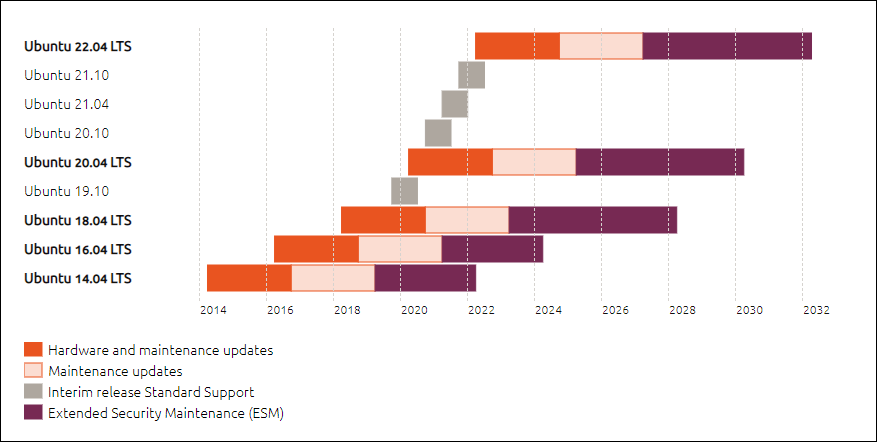
Quelle: ubuntu.com/about/release-cycle
Der Screenshot oben zeigt das Support-Fenster für einige der neuesten LTS-Releases, listet aber auch einige andere Versionen auf, die Ubuntu Interim Releases nennt. Diese Zwischenversionen sind wie Betaversionen kommender LTS-Versionen, die für Entwickler und Unternehmen gedacht sind, um das kommende Betriebssystem mit der aktuellen Software zu testen, auf die sie sich verlassen. Es ist hilfreich zu überprüfen, ob alles reibungslos funktioniert, bevor die Vollversion endlich veröffentlicht wird.Canonical (der Herausgeber von Ubuntu) sagt, dass 95% der Ubuntu-Installationen LTS-Releases sind. Sie sind nur praktisch, wenn Sie eine Vorschau auf das benötigen, was in der nächsten Hauptversion von Ubuntu vor sich geht. Interim Releases werden nur für neun Monate unterstützt, da sie eigentlich nur für kurze Testzwecke gedacht sind.
Überprüfen Sie die Update-Informationen
Sie können die Supportdauer Ihrer aktuellen Ubuntu-Installation jederzeit mit dem folgenden Befehl überprüfen:
$ ubuntu-support-status
Der folgende Screenshot zeigt den Support-Ablauf unserer aktuell installierten Ubuntu 20.04 Focal Fossa. Dies ist zufällig eine Zwischenversion, und der Screenshot zeigt die Unterstützung für die nächsten neun Monate an:

Wenn Sie schnell feststellen möchten, welche Version von Ubuntu Sie ausführen, um sie mit der auf der Canonical-Website verfügbaren Version zu vergleichen, erhalten Sie mit dem folgenden Linux-Befehl die Informationen, die Sie suche nach:
$ lsb_release -a
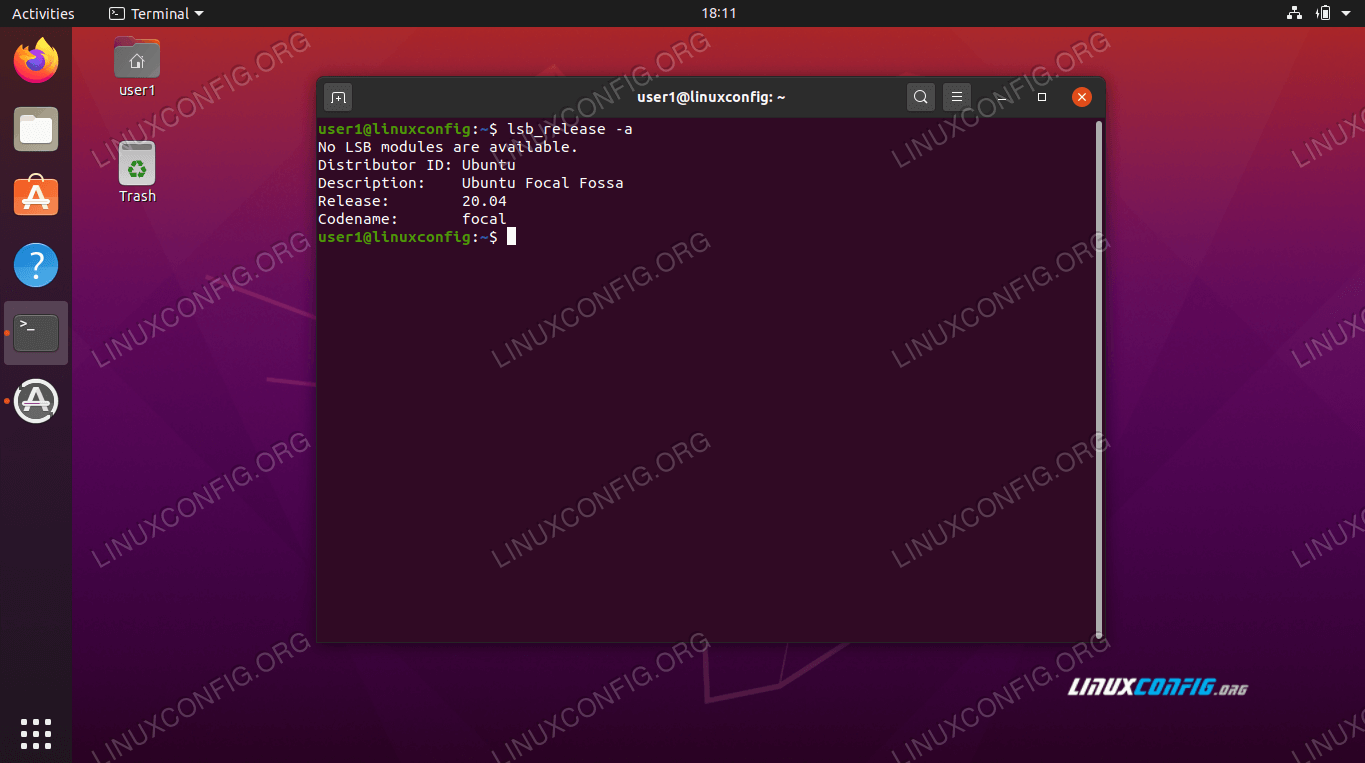
Aktualisieren Sie Ubuntu über die Befehlszeile
Ubuntu verfügt über eine grafische Anwendung, die die Kommandozeile bietet uns etwas mehr Transparenz und Kontrolle. Wenn Sie jedoch die GUI-Route bevorzugen, werden wir dies im nächsten Abschnitt behandeln.
- Öffnen Sie zunächst ein Terminalfenster und geben Sie den folgenden Befehl ein, um die Paketindexliste zu aktualisieren:
$ sudo apt update
- Dieser Teil ist nicht notwendig, aber wenn Sie sehen möchten, welche Pakete für ein Update fällig sind, können Sie diesen Befehl eingeben:
$ apt list --upgradable
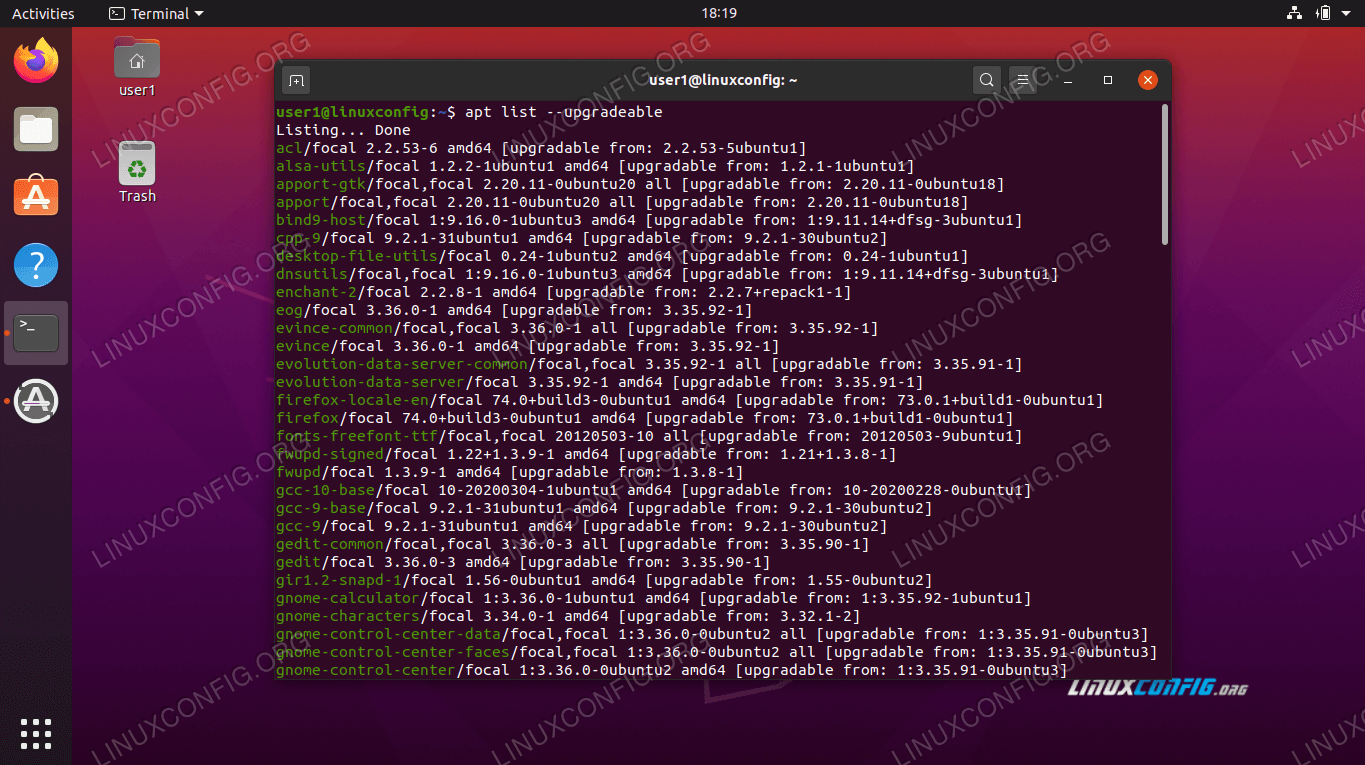 Eine vollständige Liste der aktualisierbaren Pakete
Eine vollständige Liste der aktualisierbaren Pakete - Wenn Sie Pakete einzeln aktualisieren möchten, können Sie jederzeit
apt install PACKAGE-NAME. Um Updates für alle Pakete auf Ihrem System zu installieren, geben Sie Folgendes ein:$ sudo apt upgrade
- Öffnen Sie zunächst das Anwendungsmenü und suchen Sie den Software-Updater.
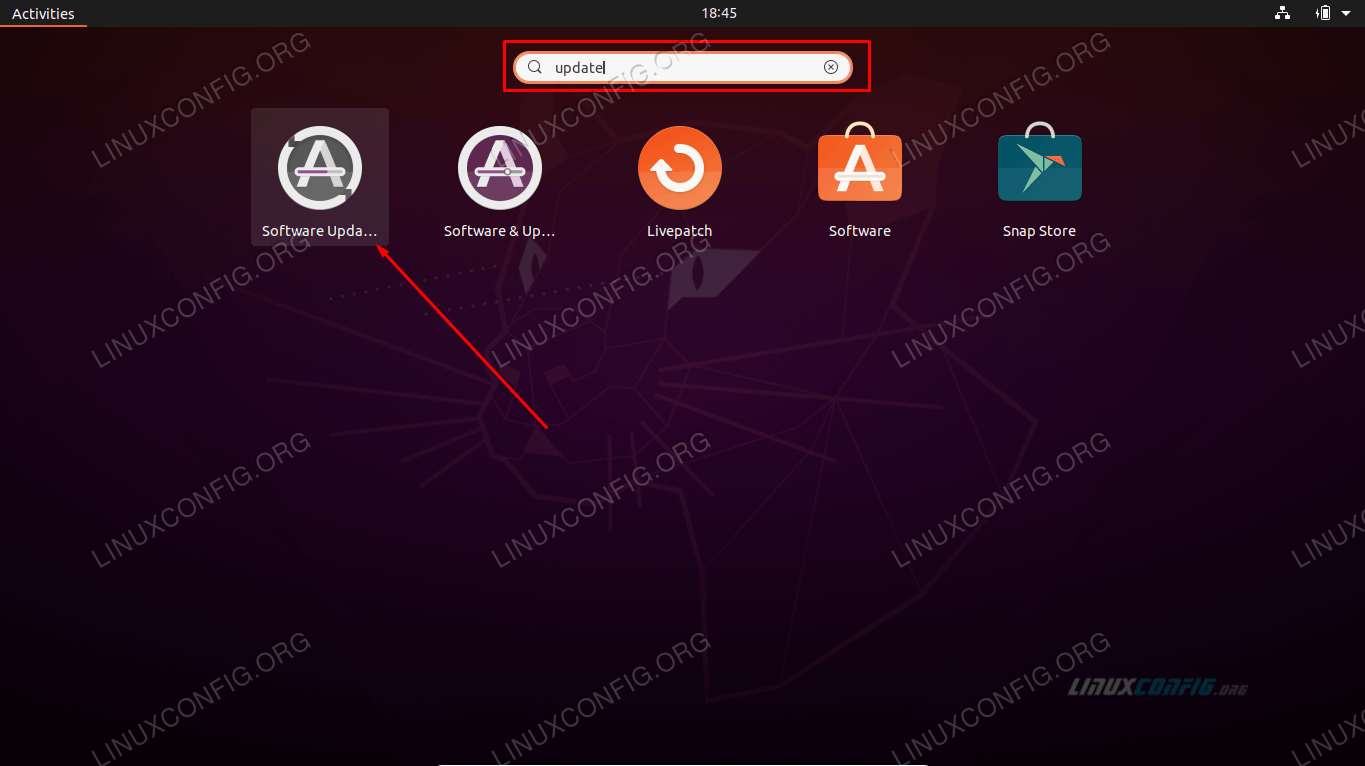 Klicken Sie auf Software Updater
Klicken Sie auf Software Updater - Öffnen Sie den Software Updater und warten Sie, bis er nach neuen Updates sucht.
 Ubuntu Software Updater muss zuerst eine aktualisierte Paketindexliste herunterladen
Ubuntu Software Updater muss zuerst eine aktualisierte Paketindexliste herunterladen - Optional können Sie auf „Details zu Updates“ klicken, um eine detaillierte Liste der von Ubuntu geplanten Updates zu erhalten.
 Details zu Updates anzeigen
Details zu Updates anzeigen - In diesem Menü können Sie die einzelnen Pakete auswählen oder deaktivieren, die Sie aktualisieren möchten (oder nicht). Für weitere Details zu einer Paketaktualisierung markieren Sie das betreffende Paket und klicken Sie auf „Technische Beschreibung.“
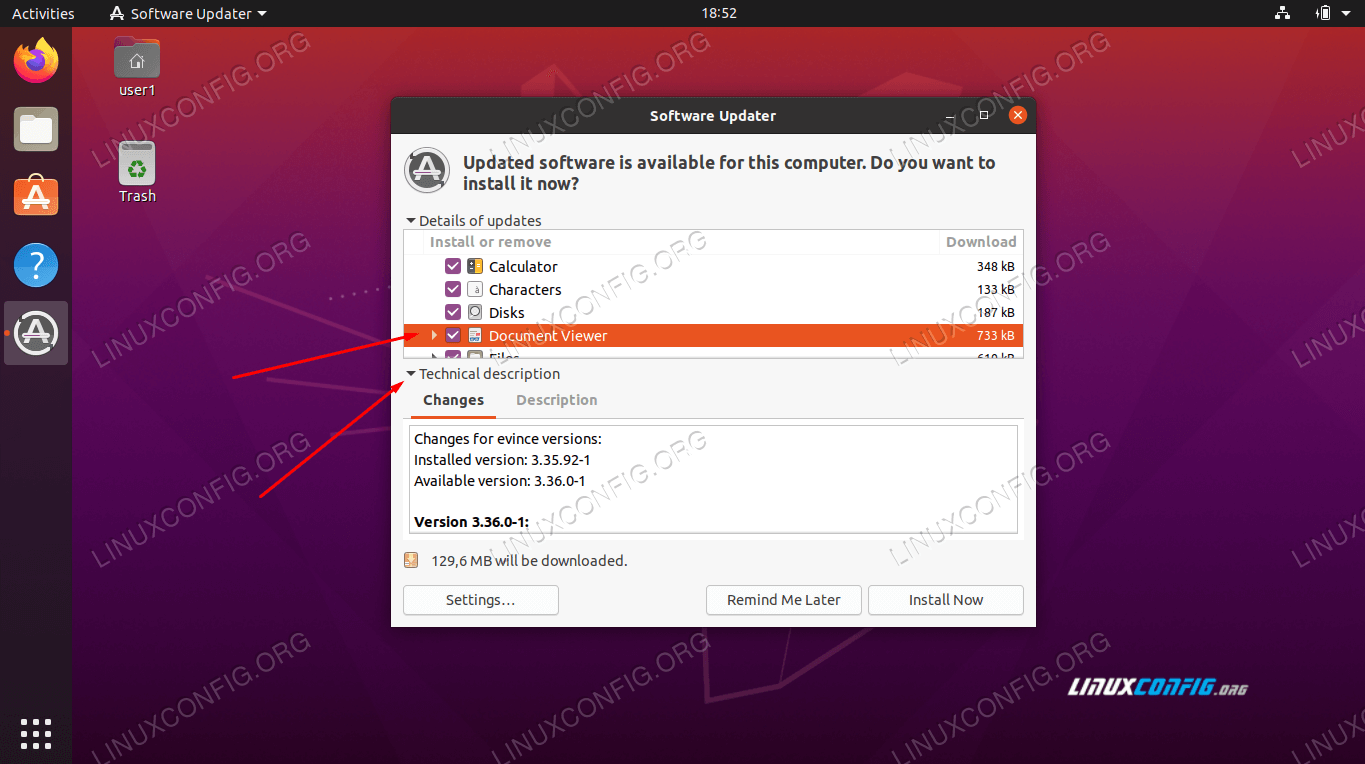 Technische Beschreibung der Updates anzeigen
Technische Beschreibung der Updates anzeigen - Sobald Sie fertig sind, klicken Sie auf „Jetzt installieren“, um mit dem Upgrade zu beginnen.
- Sie müssen Ihr Administratorkennwort eingeben, bevor Sie fortfahren können.
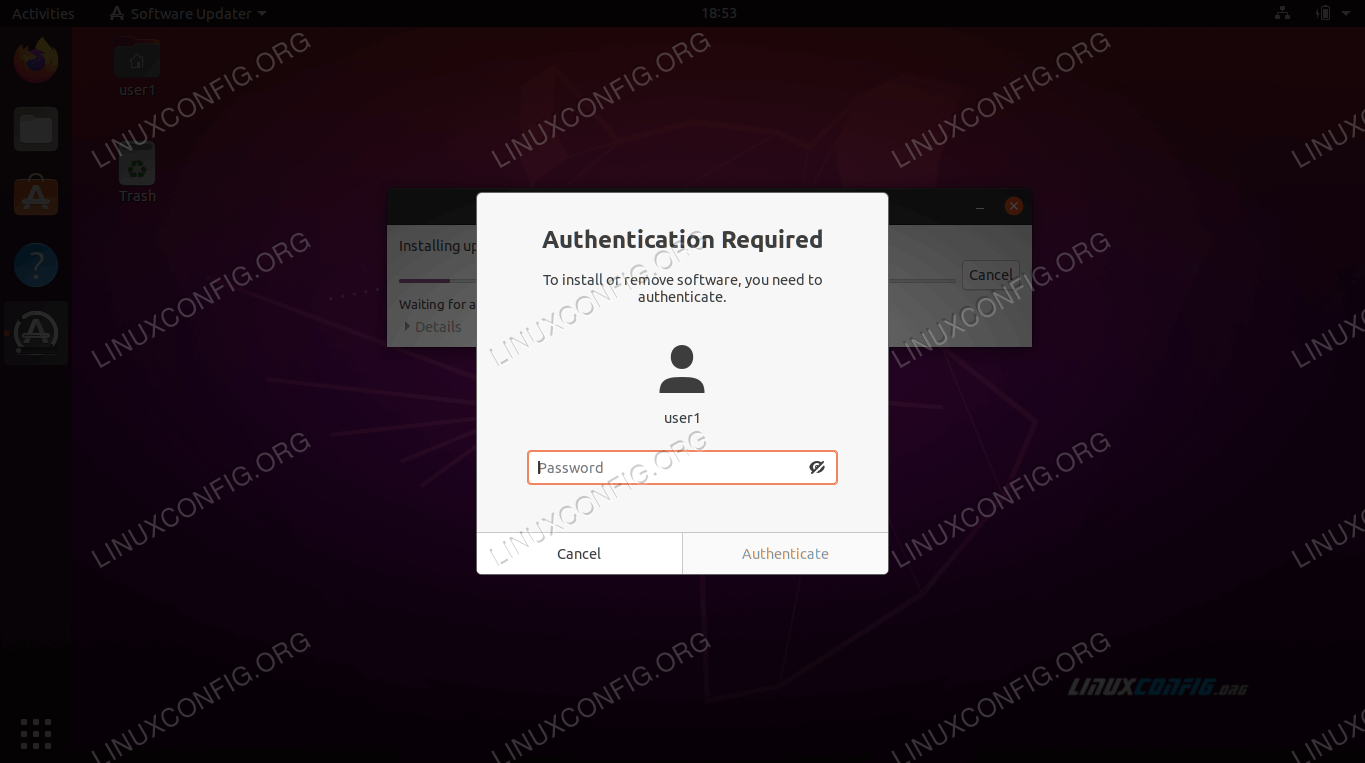 Root-Passwort für Software-Updates erforderlich
Root-Passwort für Software-Updates erforderlich - Das Ubuntu-Update sollte jetzt ausgeführt werden. Klicken Sie auf „Details“, um weitere Informationen zum laufenden Systemupdate anzuzeigen.
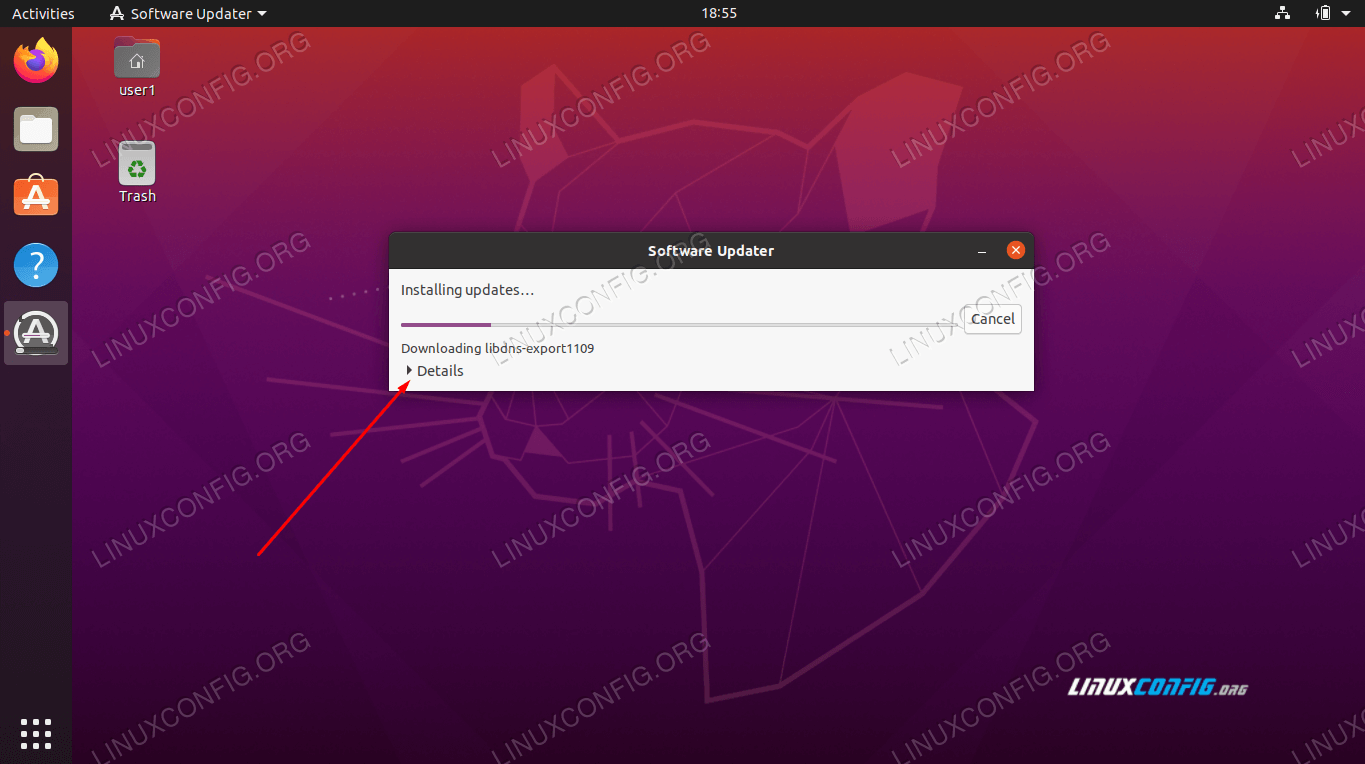 Klicken Sie auf Details, um weitere Informationen zu erhalten
Klicken Sie auf Details, um weitere Informationen zu erhalten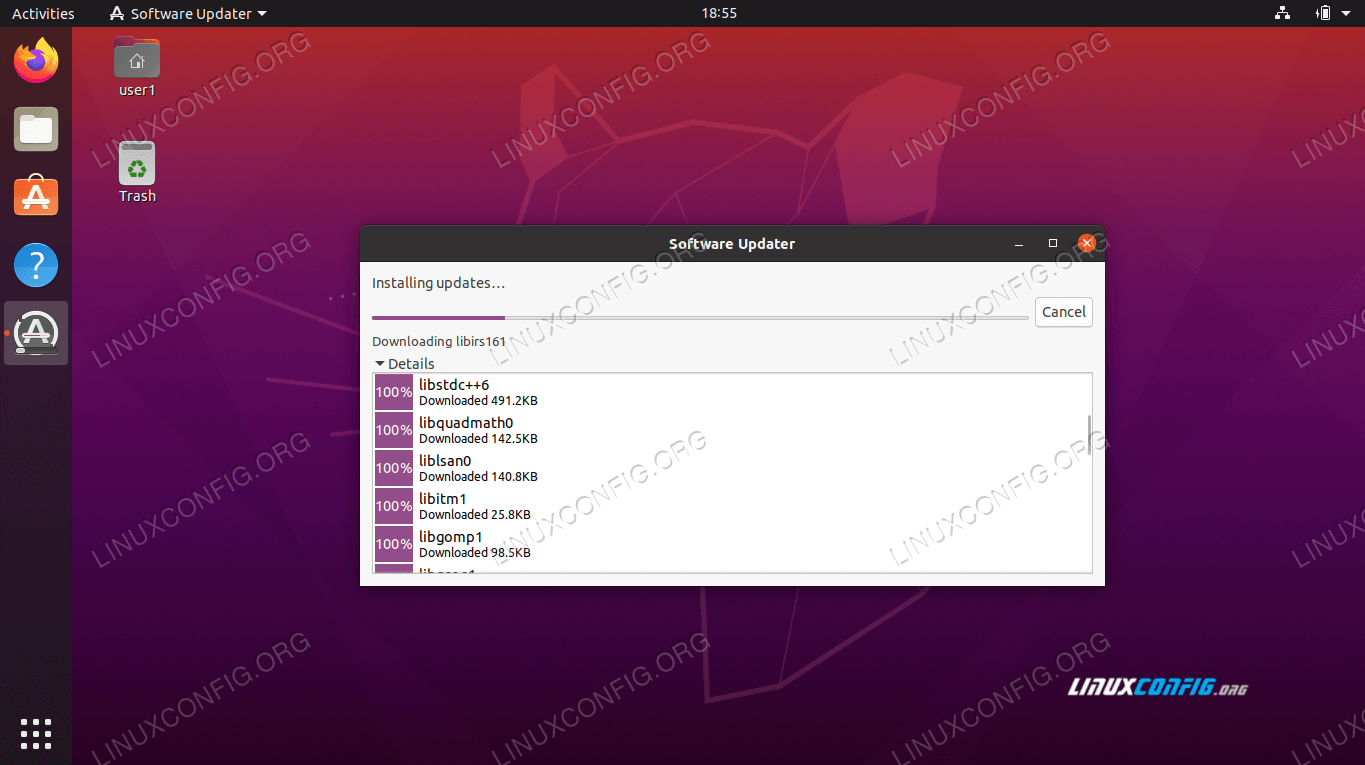 Weitere Informationen zu Ubuntu Software Updater anzeigen
Weitere Informationen zu Ubuntu Software Updater anzeigenAuf der Suche nach Linux Systems Analyst!
Das UAF Geophysical Institute sucht einen erfahrenen Linux-Systemanalytiker, der sich seinem Team von Analysten und Ingenieuren für Cyber-Infrastruktur anschließt. ORT: Fairbanks, Alaska, USA
JETZT BEWERBEN - Herzlichen Glückwunsch, Ihr Ubuntu-System ist jetzt auf dem neuesten Stand, wie das letzte Fenster bestätigen sollte. Software Updater empfiehlt Ihnen möglicherweise, Ihr System neu zu starten, damit das Upgrade abgeschlossen werden kann.
 Updates wurden auf Ubuntu 20.04 erfolgreich abgeschlossen
Updates wurden auf Ubuntu 20.04 erfolgreich abgeschlossen
Das UAF Geophysical Institute sucht einen erfahrenen Linux-Systemanalytiker, der sich seinem Team von Analysten und Ingenieuren für Cyber-Infrastruktur anschließt. ORT: Fairbanks, Alaska, USA
JETZT BEWERBEN
Sobald die Paketaktualisierungen installiert sind, ist Ihr Betriebssystem vollständig aktualisiert.
Zurückgehaltene Pakete
Einige Pakete sind auf andere Pakete angewiesen, um ordnungsgemäß zu funktionieren. Wenn Sie Instanzen davon auf Ihrem Betriebssystem haben, können einige Updates „zurückgehalten“ werden, um die Funktionalität mit anderen Paketen aufrechtzuerhalten. In diesem Fall können Sie diese Pakete einzeln aktualisieren oder den folgenden Befehl ausführen, um sie alle zu aktualisieren:
$ sudo apt dist-upgrade
Nicht mehr benötigte Pakete
Der Upgrade-Befehl, den wir zuvor ausgeführt haben, entfernt keine veralteten / veralteten oder nicht verwendeten Pakete. Wir müssen einen anderen Befehl ausführen, wenn wir Pakete aus unserem System entfernen möchten, die wir nicht mehr benötigen:
$ sudo apt autoremove

Ubuntu über grafische Benutzeroberfläche aktualisieren
Wenn Sie die Befehlszeile umgehen möchten, können Sie Ubuntu auch über die Benutzeroberfläche aktualisieren.
Das UAF Geophysical Institute sucht einen erfahrenen Linux-Systemanalytiker, der sich seinem Team von Analysten und Ingenieuren für Cyber-Infrastruktur anschließt. ORT: Fairbanks, Alaska, USA
JETZT BEWERBEN
Fazit
In diesem Handbuch haben wir gesehen, wie wir unser Ubuntu-Betriebssystem über die Befehlszeile und die grafische Benutzeroberfläche aktualisieren können. Wir lernten auch den Veröffentlichungsplan von Ubuntu kennen und wie wir Informationen über das Support-Fenster unseres eigenen Betriebssystems abrufen können.
Ausgestattet mit diesen Informationen verstehen Sie jetzt den Update-Veröffentlichungsplan von Ubuntu und wie Sie Ihr eigenes System mit den wichtigsten Systemupdates aktualisieren können.
Leave a Reply